422 Nguyễn Thái Sơn, P5,
Gò Vấp, Tp.HCM
Cách khắc phục lỗi “Windows Update” không cập nhật được
Lỗi Windows Update không cập nhật được là một trong những vấn đề phổ biến mà nhiều người dùng máy tính gặp phải. Khi hệ thống không thể cập nhật, máy tính sẽ dễ bị lỗi thời và gặp nguy cơ bảo mật. Trong bài viết này, chúng tôi sẽ hướng dẫn bạn một số cách đơn giản để khắc phục lỗi Windows Update không cập nhật được. Nếu bạn gặp khó khăn, hãy liên hệ dịch vụ sửa máy tính, sửa laptop tận nơi qua số điện thoại 0917 63 61 69 – 0917 63 61 69 để được hỗ trợ.

1. Kiểm tra kết nối mạng
Một trong những nguyên nhân phổ biến khiến Windows Update không cập nhật được là do kết nối mạng không ổn định. Để khắc phục:
Bước 1: Kiểm tra xem máy tính có kết nối Internet hay không. Nếu dùng Wi-Fi, hãy đảm bảo rằng mạng không bị lỗi hoặc gián đoạn.
Bước 2: Tắt và bật lại router/modem để làm mới kết nối.
Bước 3: Kiểm tra tốc độ mạng bằng cách truy cập vào các trang web khác. Nếu mạng chậm, bạn nên liên hệ nhà cung cấp dịch vụ Internet.
Nếu kết nối mạng ổn định mà Windows vẫn không cập nhật được, hãy thử các phương pháp khác dưới đây.

2. Khởi động lại máy tính
Khởi động lại máy tính là cách đơn giản nhưng hiệu quả để khắc phục nhiều lỗi trên Windows, bao gồm lỗi Windows Update. Bạn có thể làm theo các bước sau:
Bước 1: Nhấn vào nút Start, chọn Power và chọn Restart để khởi động lại máy.
Bước 2: Sau khi khởi động lại, thử kiểm tra lại Windows Update để xem lỗi đã được khắc phục hay chưa.

3. Sử dụng công cụ Troubleshooter
Windows có sẵn công cụ Troubleshooter để giúp người dùng sửa lỗi Windows Update. Các bước thực hiện như sau:
Bước 1: Vào Settings bằng cách nhấn Windows + I.
Bước 2: Chọn Update & Security > Troubleshoot.

Bước 3: Chọn Additional troubleshooters, sau đó chọn Windows Update và nhấp vào Run the troubleshooter.
Bước 4: Công cụ sẽ tự động tìm và khắc phục các lỗi liên quan đến Windows Update.
4. Xóa bộ nhớ cache của Windows Update
Bộ nhớ cache của Windows Update có thể bị lỗi, dẫn đến việc cập nhật không thành công. Để khắc phục, bạn cần xóa cache:
Bước 1: Nhấn Windows + R để mở hộp thoại Run và nhập services.msc, sau đó nhấn Enter.
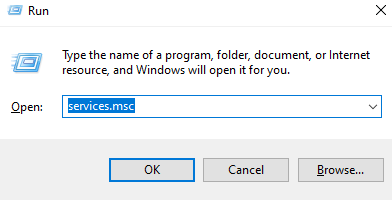
Bước 2: Tìm mục Windows Update, nhấp chuột phải và chọn Stop.

Bước 3: Mở File Explorer và vào thư mục C:\Windows\SoftwareDistribution.

Bước 4: Xóa toàn bộ file và thư mục trong SoftwareDistribution.
Bước 5: Quay lại Services, nhấp chuột phải vào Windows Update và chọn Start để khởi động lại dịch vụ.
Nếu bạn gặp khó khăn trong việc sửa lỗi Windows Update hoặc bất kỳ lỗi nào khác trên máy tính, hãy liên hệ với dịch vụ sửa máy tính, sửa laptop tận nơi của chúng tôi. Chúng tôi có đội ngũ kỹ thuật viên chuyên nghiệp sẵn sàng hỗ trợ bạn.
📞 Liên hệ ngay: 0917 63 61 69 – 0917 63 61 69





